Separa un Video de YouTube
Corta y separa videos de YouTube. En línea y gratis
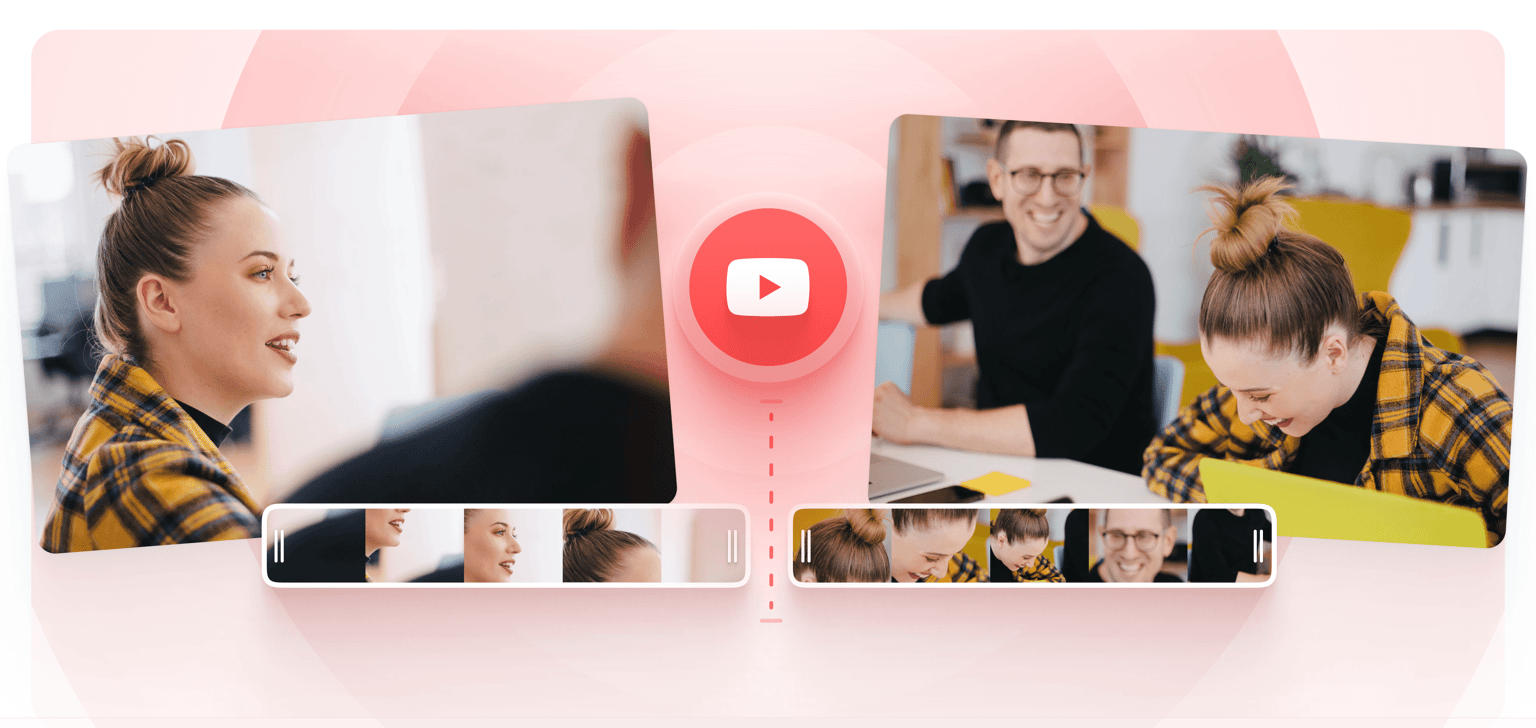
4.6
319 Reseñas


























Separa videoclips de YouTube en línea
¿Quieres separar un video de YouTube y guardar solo una porción? Puedes usar la herramienta para separar videos de VEED. Separa tus videos YouTube en un par de clics y comparte el videoclip que seleccionaste en las redes sociales. Nuestro programa para editar video es súper fácil de usar. Simplemente pega el enlace de YouTube, da clic en el botón ‘Split’ y exporta tu video nuevo.
También puede usar nuestra amplia gama de herramientas de edición de video para girar, recortar, limitar o incluso reproducir en bucle sus videos. Ponles audio, texto, imágenes y más. VEED funciona completamente en línea; no es necesario instalar programas. Es gratis e increíblemente fácil de usar.
Cómo separar un videoclip de YouTube:
Paso 1
Sube un video de YouTube
Simplemente da clic en el botón Upload y pega el enlace del video de YouTube en el campo para la URL. VEED subirá el video al editor y podrás editarlo.
Paso 2
Separa y edita tu video YouTube
Mueve el indicador sobre el panel de edición. Da clic derecho en la ubicación que quieras y selecciona Split. O puedes dar clic en el botón Separar ubicado sobre la línea del tiempo. También puedes presionar la letra ‘S’ en tu teclado. Puedes separar el clip de YouTube varias veces. Borra los clips que ya no quieras.
Paso 3
Descárgalo y compártelo
Da clic en ‘Export’ y tu videoclip de YouTube se guardará en tu dispositivo como archivo MP4.
Aprende más
Tutorial: ‘Separa un Video de YouTube’
Separa, delimita y corta videos de YouTube
La herramienta para separar videos YouTube de VEED te permite dividir, delimitar y cortar tus videoclips de YouTube en un par de clics. Si quieres eliminar una parte del video, lo puedes separar y borrar esa porción. Separa y corta todas las partes que necesites. Para delimitar un clip individual, selecciónalo sobre la línea del tiempo y arrastra sus extremos para acortarlo.
Un programa completo para editar video
Además de separar, puedes encontrar una amplia gama de herramientas de edición con las que puedes perfeccionar tus videos. Puedes ponerles filtros y efectos de cámara. Añade texto, subtítulos, imágenes, dibujos y más.
Combina tus videos YouTube
Si hay dos o más videoclips de YouTube que te gustaría combinar en un solo clip, todo lo que tienes que hacer es dar clic en el botón Subir y pegar los enlaces de YouTube en el campo para la URL, uno a la vez. Puedes exportarlos todos como un solo archivo MP4.
Preguntas Frecuentes
Descubre más
Amado por los creadores.
Amado por las empresas Fortune 500
VEED ha sido revolucionario. Nos ha permitido crear contenido precioso para promociones en redes sociales y unidades publicitarias con facilidad.
Max Alter
Director of Audience Development, NBCUniversal
Me encanta usar VEED. Los subtítulos son los más precisos que he visto en el mercado. Me ayudó a llevar mi contenido al siguiente nivel.
Laura Haleydt
Brand Marketing Manager, Carlsberg Importers
Utilicé Loom para grabar, Rev para subtítulos, Google para almacenar y Youtube para obtener un enlace para compartir. Ahora puedo hacer todo esto en un solo lugar con VEED.
Cedric Gustavo Ravache
Enterprise Account Executive, Cloud Software Group
¡VEED es mi tienda integral de edición de videos! Ha reducido mi tiempo de edición en aproximadamente un 60%, lo que me libera para concentrarme en mi negocio de asesoramiento profesional en línea.
Nadeem L
Entrepreneur and Owner, TheCareerCEO.com
Cuando se trata de vídeos increíbles, todo lo que necesitas es VEED
No necesita tarjeta de crédito
Más que separar videos de YouTube
VEED te permite hacer mucho más con los videos de YouTube además de separarlos, recortarlos y delimitarlos. Es un programa completo para editar video, súper fácil de usar. Todas las herramientas están disponibles en línea, sin necesidad de descargar aplicaciones. Gira, recorta y cambia el tamaño de tus videos. ¡También puedes ponerles imágenes, textos, subtítulos y más! No necesitas usar aplicaciones complicadas como el reproductor multimedia VLC.
